腾讯会议开启等候室的方法
时间:2022-11-10 15:57:39作者:极光下载站人气:1391
腾讯会议是我们经常会使用到的一个线上会议软件,在腾讯会议软件中我们可以随时与同事开启一场线上讨论会,极大地提高了我们的沟通效率。很多小伙伴在使用腾讯会议软件的时候有时会需要开启等候室,方便将人员分批放入会议室。有的小伙伴可能不知道该怎么在腾讯会议软件中开启等候室,其实很简单,我们只需要点击预定会议选项,然后在预定会议页面中将“开启等候室”选项进行勾选即可。有的小伙伴可能不清楚具体的操作方法,接下来小编就来和大家分享一下腾讯会议开启等候室的方法。
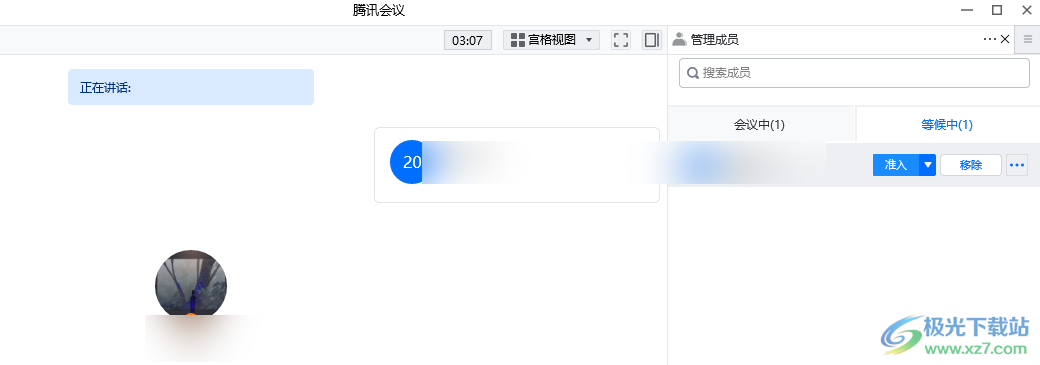
方法步骤
1、第一步,我们先打开腾讯会议软件,然后在软件页面中点击“预定会议”选项
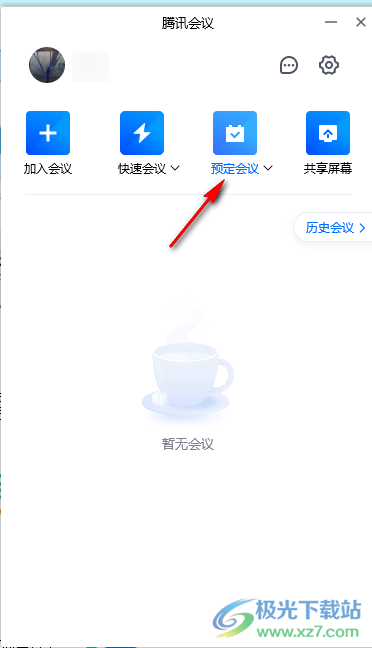
2、第二步,进入预定会议页面之后我们先完成会议主题、开始时间、时长等内容的设置
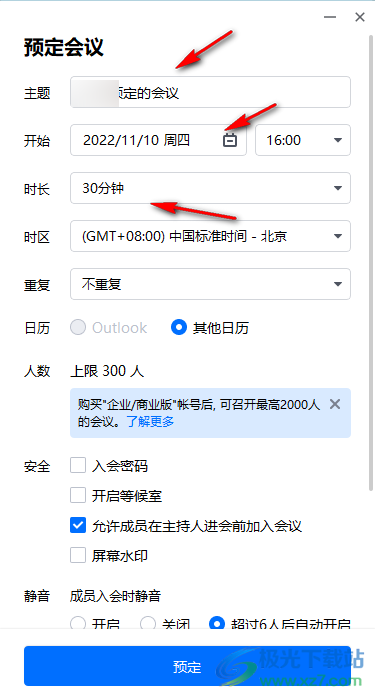
3、第三步,接着我们在安全选项处可以看到有个“开启等候室”选项,将该选项进行勾选,最后点击预定即可
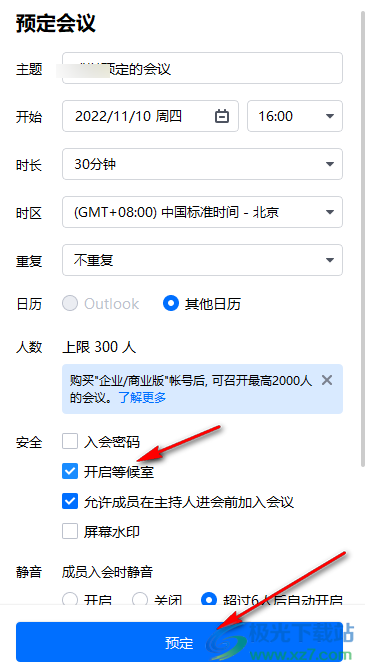
4、第四步,开启等候室之后我们进入会议页面,点击“管理成员”选项,然后在页面右侧点击“等候中”选项,就能看到等候中的成员,点击“准入”该成员就能进入会议了
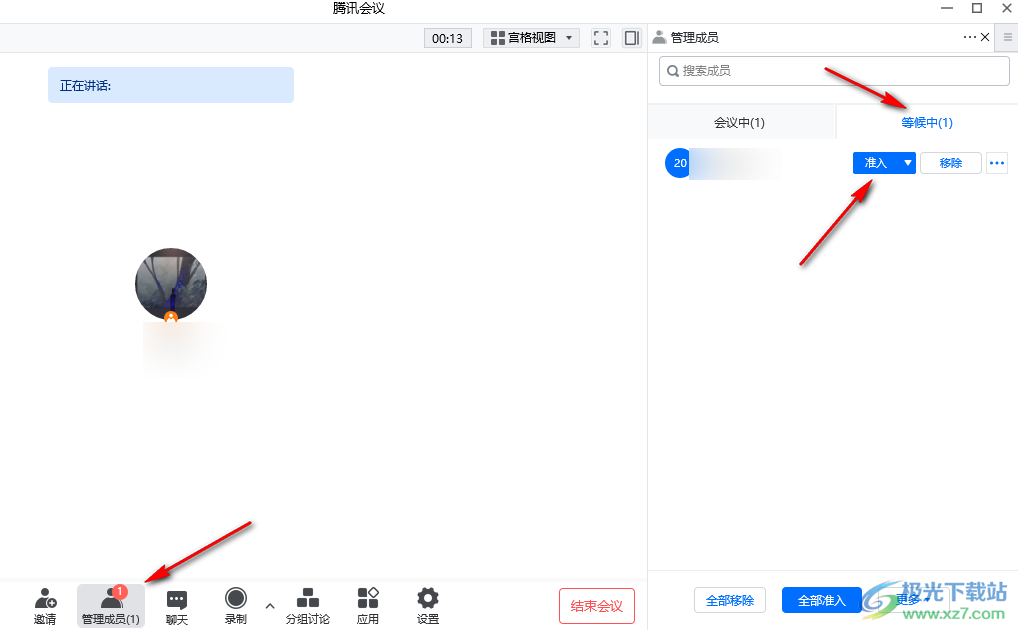
以上就是小编整理总结出的关于腾讯会议开启等候室的方法,我们先打开腾讯会议软件,然后点击预定会议选项,在预定页面中我们将“开启等候室”选项进行勾选,然后点击预定即可,感兴趣的小伙伴快去试试吧。
标签腾讯会议开启等候室,腾讯会议
相关推荐
相关下载
热门阅览
- 1百度网盘分享密码暴力破解方法,怎么破解百度网盘加密链接
- 2keyshot6破解安装步骤-keyshot6破解安装教程
- 3apktool手机版使用教程-apktool使用方法
- 4mac版steam怎么设置中文 steam mac版设置中文教程
- 5抖音推荐怎么设置页面?抖音推荐界面重新设置教程
- 6电脑怎么开启VT 如何开启VT的详细教程!
- 7掌上英雄联盟怎么注销账号?掌上英雄联盟怎么退出登录
- 8rar文件怎么打开?如何打开rar格式文件
- 9掌上wegame怎么查别人战绩?掌上wegame怎么看别人英雄联盟战绩
- 10qq邮箱格式怎么写?qq邮箱格式是什么样的以及注册英文邮箱的方法
- 11怎么安装会声会影x7?会声会影x7安装教程
- 12Word文档中轻松实现两行对齐?word文档两行文字怎么对齐?

网友评论